Elimină virusul Search.safefinder.info (Ghid de înlăturare)
Ghid de înlăturare a viruşilor Search.safefinder.info
Ce este Virusul Search.safefinder.info?
Ce daune poate provoca virusul Search.safefinder.info?
După o scurtă pauză, Linkury Ltd a lovit din nou cu noul lor motor de căutare – virusul Search.safefinder.info. Oricine, care a avut de a face înainte cu produsele Safe Finder , deja ştiu că aplicaţiile lor de navigare sau alte programe nu îndeplinesc funcţionalităţile promovate. Din nefericire, Search.safefinder.info nu este nimic altceva decât un browser hijacker. Cele mai proeminente calităţi ale acestui PUP vin în formă de redirecţionări şi reclame intrusive. Foarte puţini utilizatori se bucură de acest fenomen. De asemenea, dacă acest PUP s-a infiltrat forţat în browserul dumneavoastră, nu pierdeţi timpul şi eliminaţi Search.safefinder.info. FortectIntego este programul care vă poate ghida prin procesul de eliminare.
Înainte, escrocii din spatele PUP-urilor Safe Finder erau destul de ocupaţi. Uneltele lor de navigare inutile au apărut una după alta în lumea virtuală. În timp ce, la o primă vedere, modelul lor nu era diferit de cel al celor legitime, un număr destul de mare de utilizatori a început să angajeze produsele Safer Finder doar ca mai târziu să fie complet dezamăgiţi. La fel, search.safefinder.info nu este o excepţie. Nu cere mult timp pentru a realiza că acest motor de căutare este sprijinit de terţe. Ca şi rezultat, în timp ce navigaţi online, veţi observa pop up-uri ce apar pe ecranul dumneavoastră. În afară de a acoperi conţinutul online, acestea previn browserul din a funcţiona rapid şi eficient.
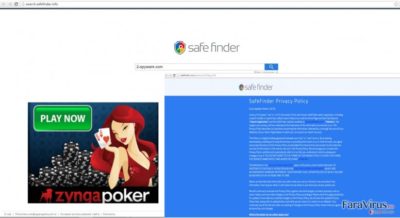
Un alt efect negativ al acestui browser hijacker este redirecţionarea Search.safefinder.info. Apare atunci când începeţi să utilizaţi acest motor de căutare şi încercaţi să ajungeţi pe domeniul dorit. Reţineţi că trebuie să fiţi în alertă şi să nu vă lăsaţi purtat de val chiar dacă website-ul pe care aţi fost redirecţionat conţine ceva atrăgător. De fapt, poate servi ca momeală pentru utilizatorii creduli. Deci, o astfel de curiozitate poate costa vitalitatea sistemului de operare. Cu alte cuvinte, jocurile, pariurile, şi alte tipuri de redirecţionări pot adăposti o varietate de malware. În orice caz, eliminaţi complet search.safefinder.info înainte să îşi introducă ghearele în sistemul de operare. Înainte de a ne muta la această secţiune, este necesar să vă familiarizaţi cu modurile de distribuire pentru a evita atacul în viitor.
Transmiterea hijackerului
Puteţi observa acest browser hijacker călătorind ca şi un add-on „la pachet” cu un program popular şi gratuit. Din nefericire, este o tendinţă în rândul utilizatorilor de a sări peste ghidul de instalare. Ca şi rezultat, foarte puţini observă micile ataşamente care se ascund, fie Search.safefinder.info sau un alt browser hijacker. Graba şi neatenţia pavează drumul pe care PUP-urile călătoresc pentru a intra în sistem. Dacă sunteţi interesat de măsurile de prevenire, reţineţi aceste recomandări. În primul rând, la instalarea unui program nou, selectaţi setările „Avansate”. Această acţiune vă va oferi nişte aplicaţii preselectate. După ce le deselectaţi, începeţi instalarea programului dorit.
Metode de eliminare pentru Search.safefinder.info
Există două – automată şi manuală. Pentru cea din urmă, instrucţiunile sunt oferite mai jos. Dacă vi se par neclare, optaţi pentru metoda automată. Instalaţi un program anti-spyware. După acest lucru, rulaţi o scanare a sistemului. În plus, programul va căuta şi alte fişiere maliţioase. Acest hijacker are tendinţa de a angaja aşa numitele „elemente ajutătoare” care fortifică poziţia PUP-ului. Deci, programul se va asigura că nu mai rămâne niciuna dintre ele. De obicei, programul va elimina Search.safefinder.info în câteva minute. În viitor, reţineţi să fiţi vigilenţi şi să evitaţi utilizarea noilor motoare de căutare fără a le verifica în mod adecvat.
Puteți elimina avariile aduse de virus cu ajutorul lui FortectIntego. SpyHunter 5Combo Cleaner și Malwarebytes sunt recomandate pentru a detecta programele cu potențial nedorit și virușii cu toate fișierele și regiștrii ce le sunt asociate.
Manual de înlăturare a virusului Search.safefinder.info
Înlăturaţi Search.safefinder.info din sistemele Windows
-
Apăsaţi pe Start → Control Panel → Programs and Features (dacă sunteţi utilizator de Windows XP, apăsaţi pe Add/Remove Programs)

-
Dacă sunteţi utilizator de Windows 10 / Windows 8, atunci apăsaţi dreapta în colţul din stânga jos al ecranului. Odată ce apare Quick Access Menu, selectaţi Control Panel şi Uninstall a Program.

-
Dezinstalează Search.safefinder.info şi programele ce au legătură cu acesta
Aici, uitaţi-vă după Search.safefinder.info sau după orice alt program suspect instalat. -
Dezinstalează-le şi apasă pe OK pentru a salva aceste schimbări.

Înlăturaţi Search.safefinder.info din sistemul Mac OS X
-
Dacă utilizaţi OS X, apăsaţi pe butonul Go din partea stângă sus a ecranului şi selectaţi Applications.

-
Aşteptaţi până când vedeţi un dosar cu Applications şi căutaţi Search.safefinder.info sau orice alt program suspect din el. Acum, apăsaţi pe fiecare dintre aceste intrări şi selectaţi Move to Trash.

Elimină virusul Search.safefinder.info din Microsoft Edge
Resetează setările Microsoft Edge (Metoda 1):
- Lansează aplicaţia Microsoft Edge şi apăsă More (trei puncte în colţul din dreapta sus a ecranului
- Apasă pe Settings pentru a afişa mai multe opţiuni.
-
După ce apare fereastra de setări, apasă pe butonul Choose what to clear de sub opţiunea Clear browsing data.

-
Aici, selectează tot ce doreşti să elimini şi apasă pe Clear.

-
Acum, trebuie să apeşi dreapta pe butonul Start (Windows logo). Aici, selectează Task Manager.

- Atunci când eşti în fereastra Processes, caută Microsoft Edge
-
Click dreapta pe ea şi alege opţiunea Go to details. Dacă nu vezi opţiunea Go to details, apasă pe More details şi repetă paşii anteriori.


-
Când apare fereastra Details, caută fiecare intrare cu numele Microsoft Edge. Click dreapta pe fiecare şi selectează End Task pentru a termina aceste intrări.

Resetarea browserului Microsoft Edge (Metoda 2):
Dacă Metoda 1 nu a reuşit să te ajute, trebuie să alegi o metodă avansată de resetare pentru Edge.
- Notă: trebuie să îţi creezi copii de rezervă a datelor înainte de a utiliza această metodă.
- Găseşte acest dosar în calculatorul tău:
C:\Users\%username%\AppData\Local\Packages\Microsoft.MicrosoftEdge_8wekyb3d8bbwe. -
Selectează fiecare intrare ce este salvată în el şi click dreapta cu mouse-ul. După, selectează opţiunea Delete.

- Apasă butonul Start (Windows logo) şi scrie window power în linia Search my stuff.
-
Apasă dreapta pe intrarea Windows PowerShell şi alege Run as administrator.

- Imediat după ce fereastra Administrator: Windows PowerShell apare, copie această linie de comandă după PS C:\WINDOWS\system32> şi apasă Enter:
Get-AppXPackage -AllUsers -Name Microsoft.MicrosoftEdge | Foreach {Add-AppxPackage -DisableDevelopmentMode -Register $($_.InstallLocation)\AppXManifest.xml -Verbose}
După ce aceşti paşi sunt terminaţi, Search.safefinder.info ar trebui să fie eliminaţi din browserul Microsoft Edge.
Înlăturaţi Search.safefinder.info din Mozilla Firefox (FF)
-
Înlăturaţi extensiile periculoase
Deschideţi Mozilla Firefox, apăsaţi pe căsuţa de meniu (colţul dreapta sus) şi selectaţi Add-ons → Extensions.
-
Aici, selectaţi Search.safefinder.info şi alte plugin-uri chestionabile. Apăsaţi pe Remove pentru a şterge aceste intrări.

-
Resetaţi Mozilla Firefox
Apăsaţi pe meniul Firefox din partea stângă sus şi apăsaţi pe semnul întrebării. Aici, alegeţi Troubleshooting Information.
-
Acum, veţi vedea un mesaj Reset Firefox to its default state cu butonul pentru Reset Firefox. Apăsaţi pe acest buton de mai multe ori şi finalizaţi înlăturarea Search.safefinder.info.

Înlăturaţi Search.safefinder.info din Google Chrome
-
Ştergeţi plug-urile maliţioase.
Deschideţi Google Chrome, apăsaţi pe căsuţa de meniu (colţul dreapta sus) şi selectaţi Tools → Extensions.
-
Aici, selectaţi Search.safefinder.info şi alte plugin-uri maliţioase şi selectaţi căsuţa de gunoi pentru a şterge aceste intrări.

-
Apăsaţi pe căsuţa de meniu din nou şi alegeţi Settings → Manage Search engines de sub secţiunea Search.

-
Când sunteţi în Search Engines..., înlăturaţi site-urile de căutare maliţioase. Ar trebui să lasaţi doar Google sau numele de domeniu preferat de dumneavoastră.

-
Resetaţi Google Chrome
Apăsaţi pe căsuţa de meniu din dreapta sus a Google Chrome şi selectaţi Settings. -
Daţi în jos până la capătul paginii şi apăsaţi pe Reset browser settings.

-
Apăsaţi pe Reset pentru a confirma această secţiune şi pentru a finaliza înlăturarea lui Search.safefinder.info.

Înlăturaţi Search.safefinder.info din Safari
-
Înlăturaţi extensiile periculoase
Deschideţi browser-ul web Safari şi apăsaţi pe Safari din meniul din stânga sus al ecranului. Odată ce aţi făcut acest lucru, selectaţi Preferences.
-
Aici, selectaţi Extensions şi căutaţi Search.safefinder.info sau alte intrări suspecte. Apăsaţi pe butonul de Uninstall pentru a le elimina pe toate.

-
Resetaţi Safari
Deschideţi browser-ul Safari şi apăsaţi pe secţiunea de meniu cu Safari din partea stângă sus a ecranului. Aici, selectaţi Reset Safari....
-
Acum, veţi vedea o fereastră de dialog detaliată oferind opţiuni de resetare. Toate acele opţiuni sunt în general verificate, însă puteţi specifica pe care doriţi să le resetaţi. Apăsaţi pe butonul Reset pentru a finaliza procesul de înlăturare a Search.safefinder.info.

După dezinstalarea acestui program cu potenţial nedorit (PUP) şi repararea tuturor browserelor web, vă recomandăm să vă scanaţi sistemul PC-ului cu un anti- spyware sigur. Acest lucru vă va ajuta să eliminaţi urmele din regiştri a Search.safefinder.info şi de asemenea, să identificaţi paraziţii asociaţi sau alte infecţii malware posibile din calculatorul dumneavoastră. Pentru acest lucru, puteţi folosi eliminatorul nostru de malware, ce este foarte sigur: FortectIntego, SpyHunter 5Combo Cleaner sau Malwarebytes.




























